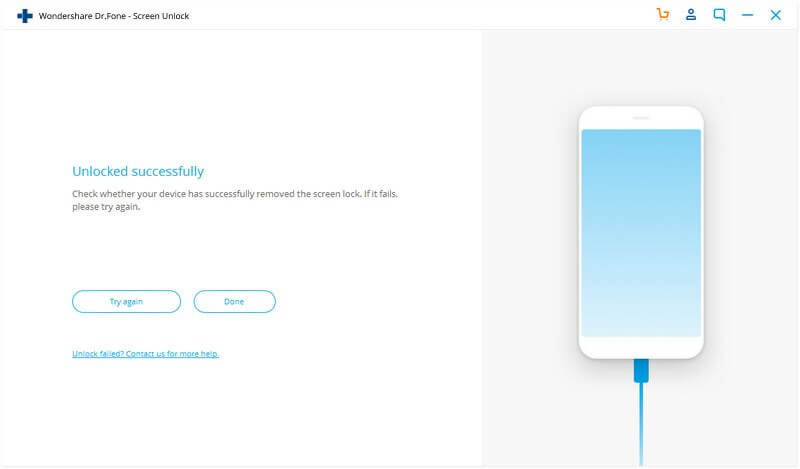Teil 1: Android-Sperrbildschirm im Standardmodus entsperren
Schritt 1: Verbinden Sie Ihr Android-Telefon
Starten Sie zuerst die Android Entsperrung Software auf dem PC und wählen Sie die Option “Bildschirm Entsperrung“.
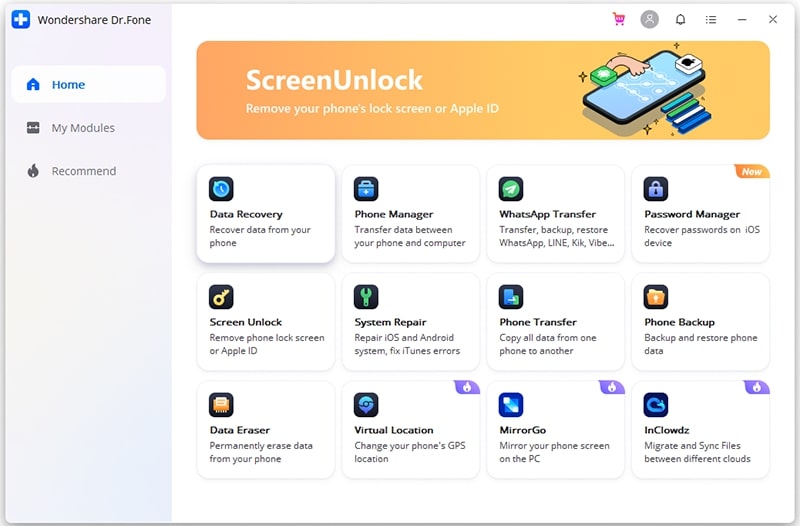
Verbinden Sie nun Ihr Android-Gerät über ein USB-Kabel mit einem PC. Tippen Sie danach auf “Android-Bildschirm entsperren”
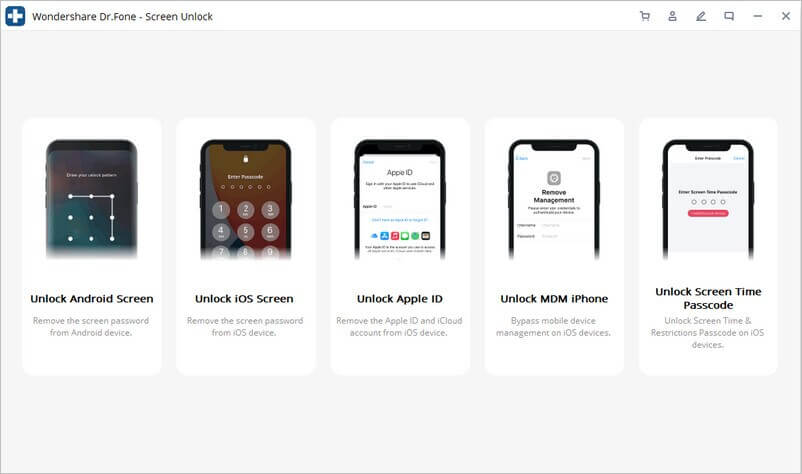
Schritt 2: Gerätemodell auswählen
Hier ist es wichtig, das Telefonmodell auszuwählen und Sie finden die Liste aller unterstützten Telefonmodelle.
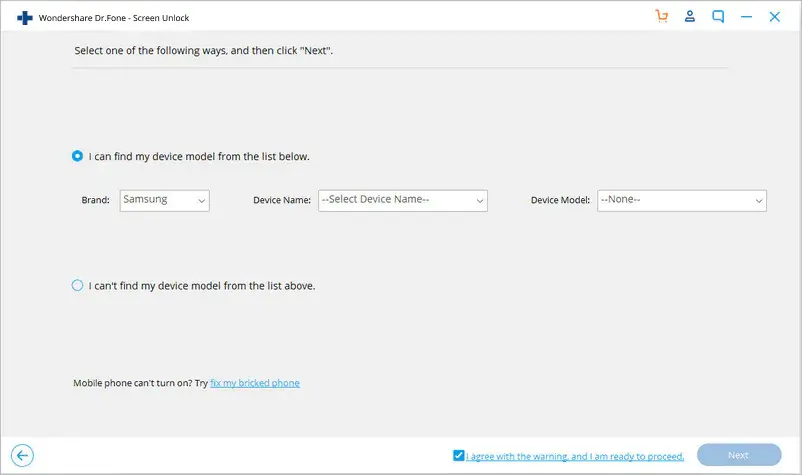
Schritt 3: Wechseln Sie in den Download-Modus
Mit den folgenden Schritten können Sie Ihr Gerät in den Wiederherstellungsmodus versetzen
- Schalten Sie zuerst Ihr Android-Telefon aus
- Halten Sie dann die Lautstärketaste + Home + Power- Taste gleichzeitig gedrückt
- Drücken Sie nun Lauter, um in den Download-Modus zu gelangen
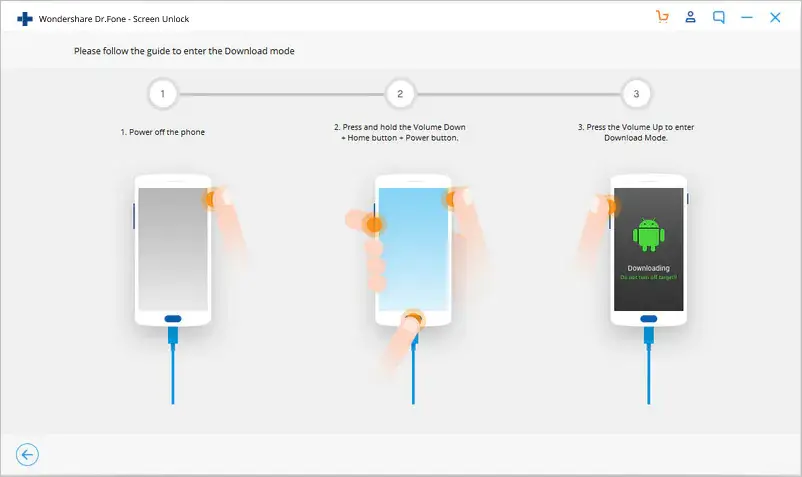
Schritt 4: Wiederherstellungspaket herunterladen
Sobald sich Ihr Gerät im Download-Modus befindet, beginnt es mit dem Herunterladen des Wiederherstellungspakets. Warten Sie, bis es vorbei ist.
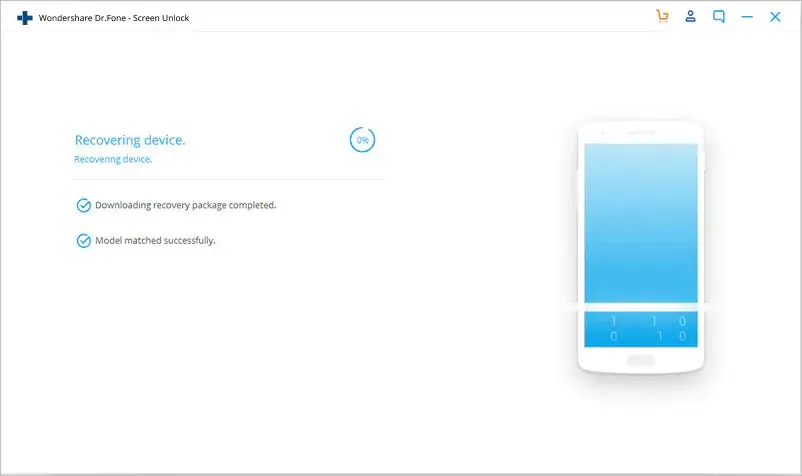
Schritt 5: Android-Bildschirmsperre ohne Datenverlust entfernen
Nachdem das Download-Paket abgeschlossen ist, tippen Sie auf “Jetzt entfernen”.
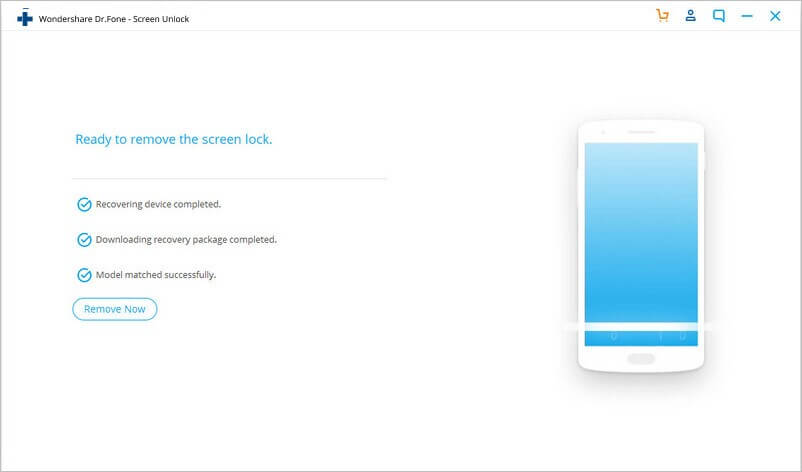
Wenn der Vorgang abgeschlossen ist, können Sie ohne Passwort auf Ihr Android-Telefon zugreifen und alle darauf gespeicherten Daten anzeigen.
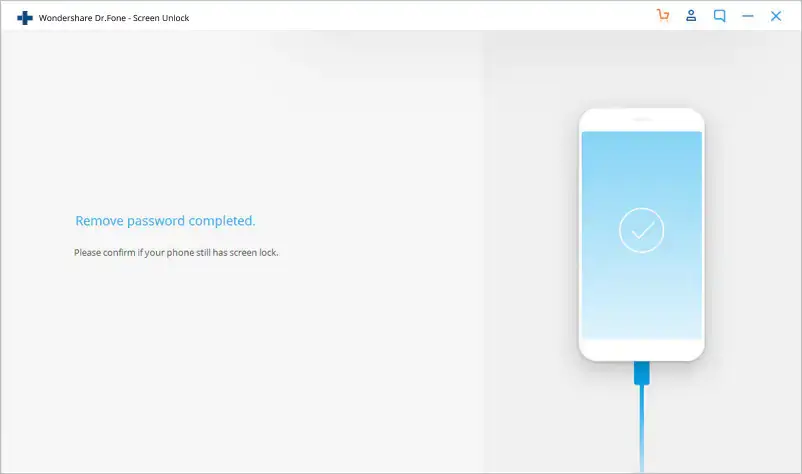
Teil 2: Android-Sperrbildschirm im erweiterten Modus entsperren
Wenn Ihr Gerätemodell nicht aufgeführt ist, sollten Sie den erweiterten Modus wählen, um den Android-Sperrbildschirm zu umgehen.
Hinweis- Dieser Vorgang kann Ihre Daten vollständig löschen.
Schritt 1: Wählen Sie die zweite Option (erweiterter Modus)
In diesem Schritt müssen Sie die zweite Option “Ich kann mein Gerätemodell nicht in der obigen Liste finden” auswählen.
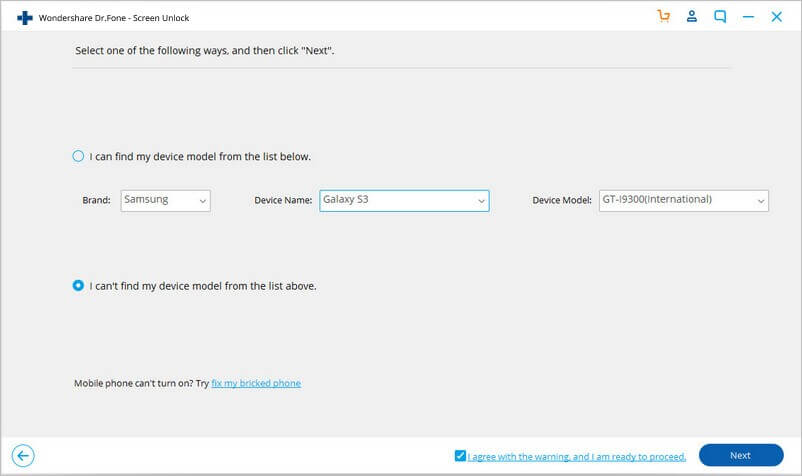
Jetzt ist die Android Entsperrung Software bereit, den Sperrbildschirm zu entfernen
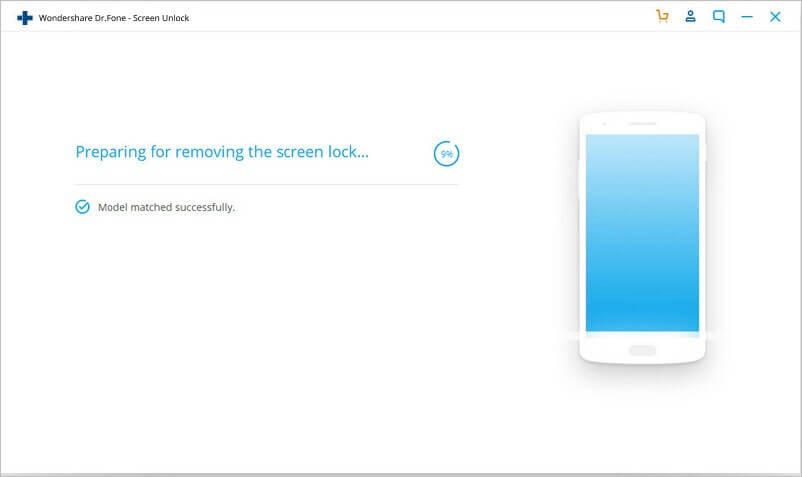
Sobald die Konfiguration richtig eingerichtet ist, tippen Sie auf “Jetzt entsperren”
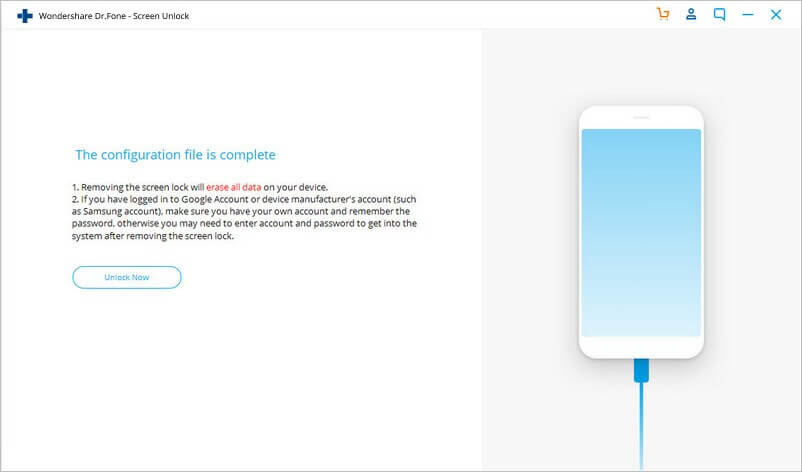
Schritt 2: Aktivieren Sie den Wiederherstellungsmodus
Sie müssen Ihr Gerät im Wiederherstellungsmodus starten.
Android-Telefon mit Home-Taste:
- Schalten Sie zuerst Ihr Telefon aus
- Drücken Sie nun lange auf Volume Down + Power- Taste Neustart
- Nachdem der Bildschirm des Telefons schwarz wird, halten Sie die Lauter + Home + Power- Taste einige Sekunden lang gedrückt
- Wenn das Logo auf dem Bildschirm erscheint, lassen Sie alle Tasten
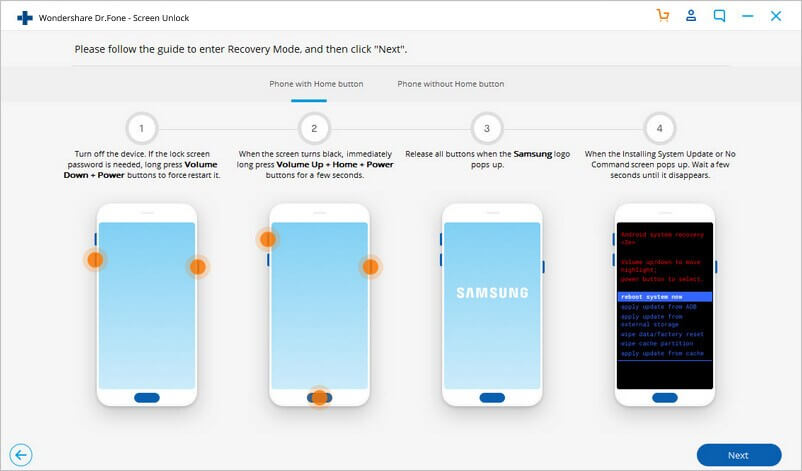
Das Android-Gerät ohne Home-Button:
- Schalten Sie zuerst Ihr Telefon aus. Wenn Sie aufgefordert werden, ein Passwort für den Sperrbildschirm einzugeben, drücken Sie einfach lange auf die Tasten zum Verringern der Lautstärke und Ein- /Aus-Taste, um neu zu starten
- Nachdem der Telefonbildschirm schwarz wird, drücken Sie lange auf die Tasten Lautstärke erhöhen + Bixby + Ein-/Ausschalten
- Sobald das Logo auf dem Telefon erscheint, lassen Sie alle Tasten
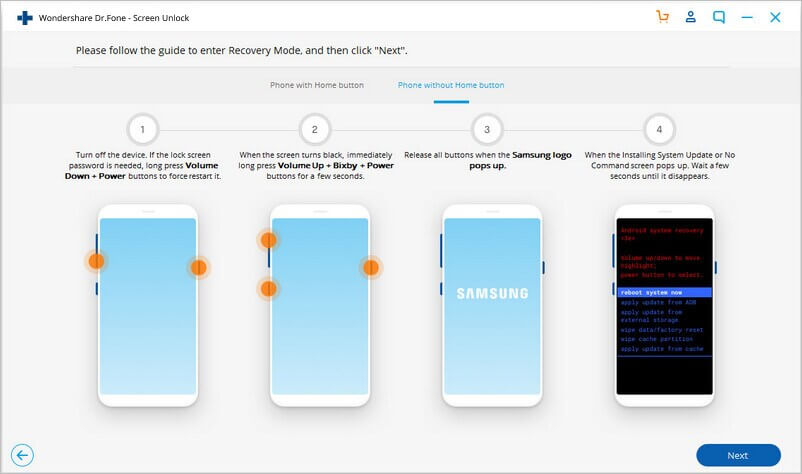
Schritt 3: Android-Sperrbildschirm entfernen
Wenn der Wiederherstellungsmodus aktiviert ist, müssen Sie den Anweisungen auf dem Bildschirm folgen, um die Geräteeinstellungen zu löschen
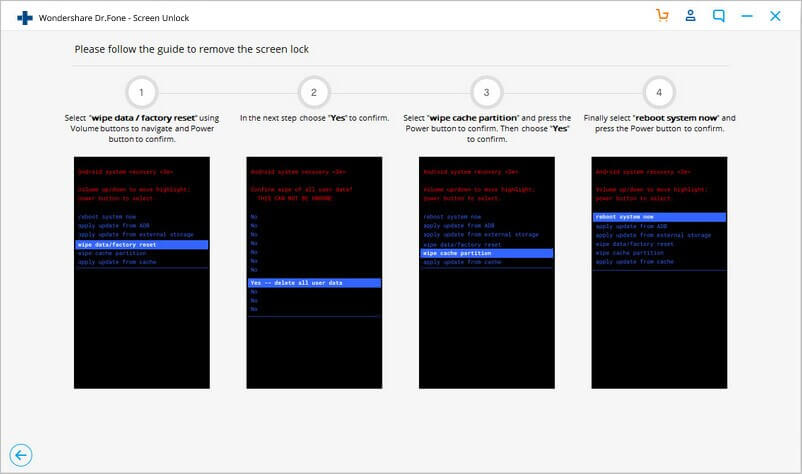
Nach einiger Zeit wird der gesperrte Bildschirm vom Android-Telefon entfernt